本文主要介绍如何在服务器上搭建自己的私有云。
我现在文件的主力存储都是在OneDrive上,代码等备份在GitHub。
之所以还建一个私有云,一是OneDrive的异地登陆还是有一点点吃力,特别是对我这个记不住密码的脑子。脱离了谷Chrome和iOS的钥匙串,我恐怕只能记住12306的密码了;二就是涉及到一些实验代码等等本机保存之后云在哪都不放心,偷偷找个地方藏起来。关键是够快、够方便,高度自定义,Geek!
本文使用的是NextCloud的云盘框架。之前用的可道云,功能很丰富,在线编辑、离线下载等等,但是受限太多处处掣肘。正好我对功能多少也没什么要求,主要是想能够随时随地记点东西还有就是代码备份,电脑上的所有文档已经用了OneDrive不担心。所以从可道云切换到了NextCloud。
Talk is cheap, show my code.
一、准备
装有CentOS的阿里云服务器一台(学生机)
二、宝塔Linux控制面板
宝塔是一个Linux下的环境配置、状态监控的控制面板,通过它你可以安装常用编程环境、开发插件,还可以监控服务器的运行情况。
如果你对Linux系统下的各项配置十分熟悉的话,或者你的服务器已经有了下面提到的环境,可以跳过这一步。
1.宝塔的安装
1 | yum install -y wget && wget -O install.sh http://download.bt.cn/install/install_6.0.sh && bash install.sh |
对宝塔的基本操作,可参考宝塔面板安装和使用图文教程。
可以使用putty进行远程连接执行命令行。
2.环境搭建
进入宝塔后,可安装其推荐环境LNMP(NextCloud最新版本的要求PHP要选择7),如下:
这里建议选择编译安装,时间较长,不过胜在环境稳定。
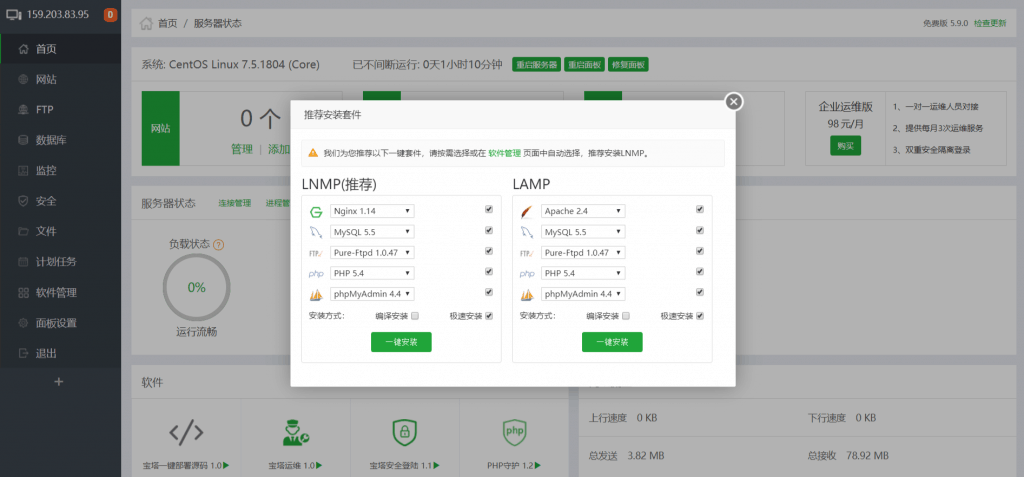
这样的话,基本生产环境就搭建完毕了。下面进入NextCloud操作。
三、Next Cloud安装与配置
1.设置网站入口

2.远程下载NextCloud
在宝塔面板里,选择文件,在合适的目录下远程下载,贴入修改后的下面的地址。
1 | https://download.nextcloud.com/server/releases/nextcloud-*.*.*.zip //前往官网替换为最新版本 |

下载完成后点击安装包右侧的解压操作,解压到随便一个文件夹,将里面所有内容都复制到之前填写的网站文件夹,并将文件夹权限改成755。
3.网站设置
输入开头填写的网站,大概是你的IP,数据路类型选择MySQL,剩下的自己客制化。
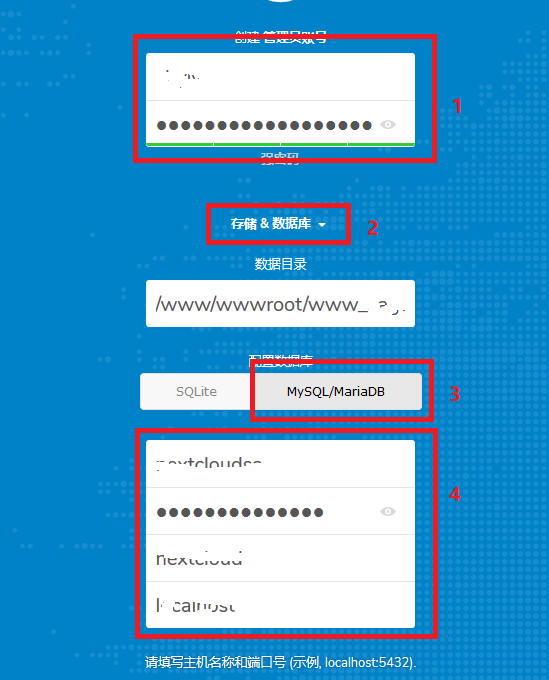
点击“安装完成”,进入首页,注意此时还是存在一些问题的,点设置可以看到,需要手动设置一下环境。
前往网站栏中将网站模式从纯静态改为你的PHP版本。
4.环境修改
在宝塔,PHP环境配置页面,修改上传允许最大大小和时间限制等细节参数。
关于设置中的报错,查看宝塔面板部署NextCloud-安全及设置警告解决系列博文设置解决。
效果:
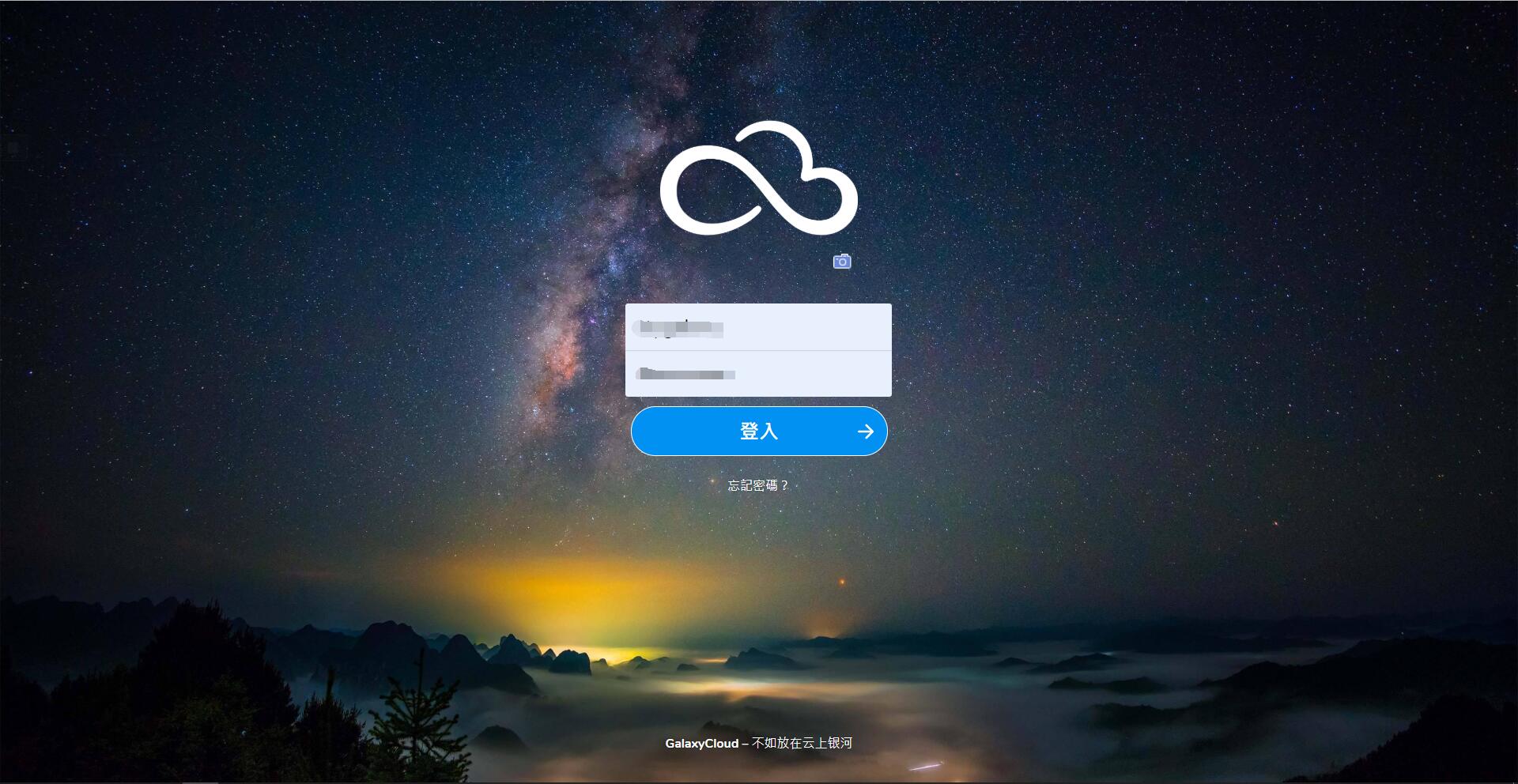
四、一些碎片
-
当在页面使用更新器更新时,极大可能会出现更新失败且无法再次更新的问题。且此时再访问网站出现维护提示。需要进入Config文件夹下的Config.php,将以下设置修改为False。并将data文件夹下的data-###删除。
1
'maintenance' => false,
推荐在终端使用命令行更新:
1
sudo -u www-data php occ upgrade
-
最新版本的NextCloud中的好多应用暂未适配,仅Note等简单应用可用。
-
NextCloud同时配有PC、Android、iOS客户端,填写自己的服务器地址登录即可使用。
-
限于阿里云的下行网速,该网盘的下载速度并不是很快,建议有条件的朋友升级带宽或使用自己的服务器。